
Owen Little
0
4844
1499
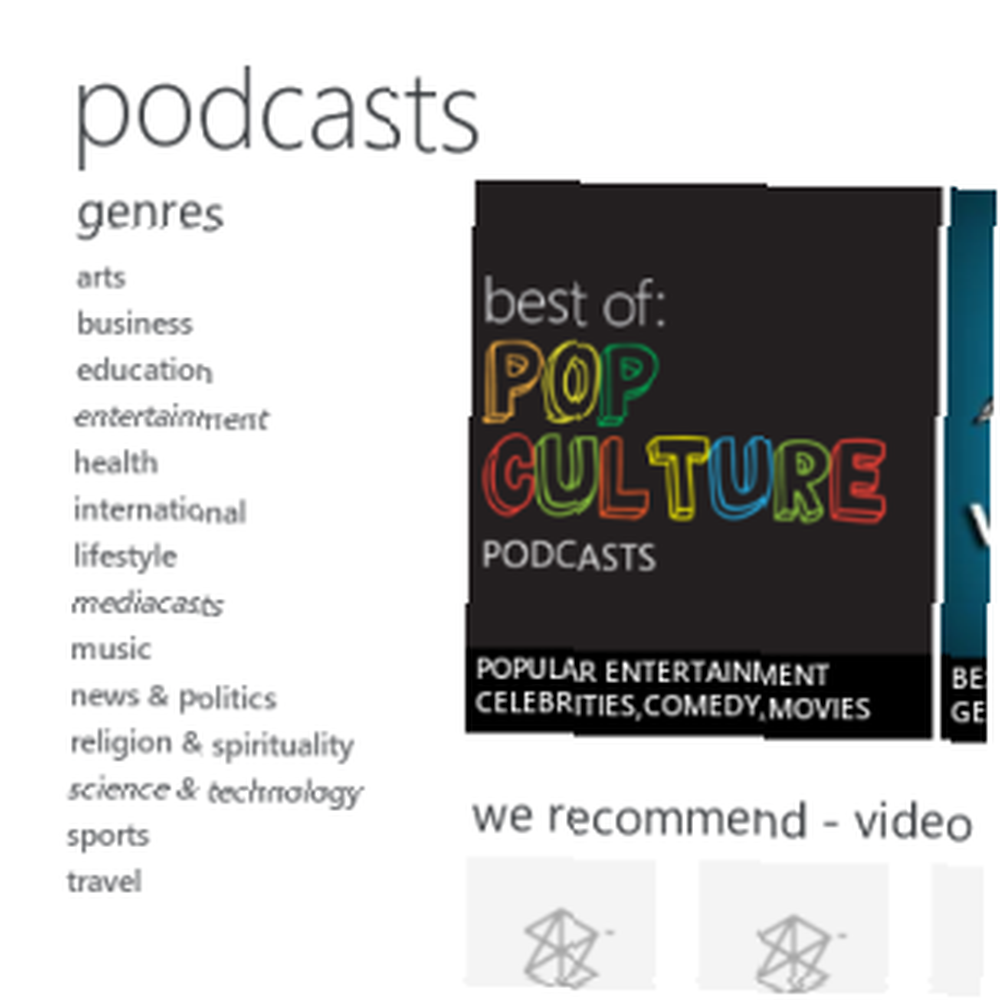 Czy kiedykolwiek miałeś problemy z korzystaniem z iTunes lub jakiejkolwiek innej aplikacji do pobierania podcastów, obawiając się, że albo robią za dużo, albo ładowanie trwa dłużej? Być może korzystasz z programu Windows Media Player lub innej aplikacji komputerowej i szukałeś alternatywy? Być może korzystasz nawet z Windows Phone i znasz już Zune do synchronizacji danych, aktualizacji systemu operacyjnego i słuchania muzyki.
Czy kiedykolwiek miałeś problemy z korzystaniem z iTunes lub jakiejkolwiek innej aplikacji do pobierania podcastów, obawiając się, że albo robią za dużo, albo ładowanie trwa dłużej? Być może korzystasz z programu Windows Media Player lub innej aplikacji komputerowej i szukałeś alternatywy? Być może korzystasz nawet z Windows Phone i znasz już Zune do synchronizacji danych, aktualizacji systemu operacyjnego i słuchania muzyki.
Ale czy wiesz, że Zune może być również używany do zarządzania podcastami? Po prostu dodając kanały RSS do aplikacji, klikając dedykowane przyciski na stronach internetowych z podcastami lub korzystając z dedykowanej biblioteki podcastów w aplikacji, możesz cieszyć się bogatą rozrywką audio.
Dlaczego warto korzystać z Zune?
Chociaż istnieją wszelkie powody, aby korzystać z iTunes - co oczywiście jest de facto narzędzie do synchronizacji multimediów dla wielu - korzystanie z Zune to świetna alternatywa, która została zaprojektowana specjalnie do pracy w systemie Windows. Niektórzy mogą twierdzić, że iTunes dla Windows jest podobnie dedykowany, ale możesz również znaleźć wielu użytkowników mających problemy z wydajnością.
Ponieważ Zune jest bezpłatny i niezbędny dla użytkowników Windows Phone, jest to rozsądna opcja, szczególnie w zamian za Windows Media Player. Jest również bardzo łatwy w użyciu i pięknie zaprojektowany, z wersją interfejsu Metro, którą można znaleźć na Xbox 360 i Windows Phone.
Dodawanie podcastów do Zune
Istnieją trzy sposoby dodawania podcastów do Zune - za pomocą kanału RSS, kliknięcia inteligentnego łącza na stronie internetowej lub znalezienia go w bibliotece Zune.
Aby dodać podcast do Zune i rozpocząć pobieranie najnowszych podcastów i zsynchronizować je z telefonem, najpierw znajdź kanał RSS dla tego podcastu. Możesz to znaleźć, odwiedzając stronę internetową, na której znajduje się podcast.
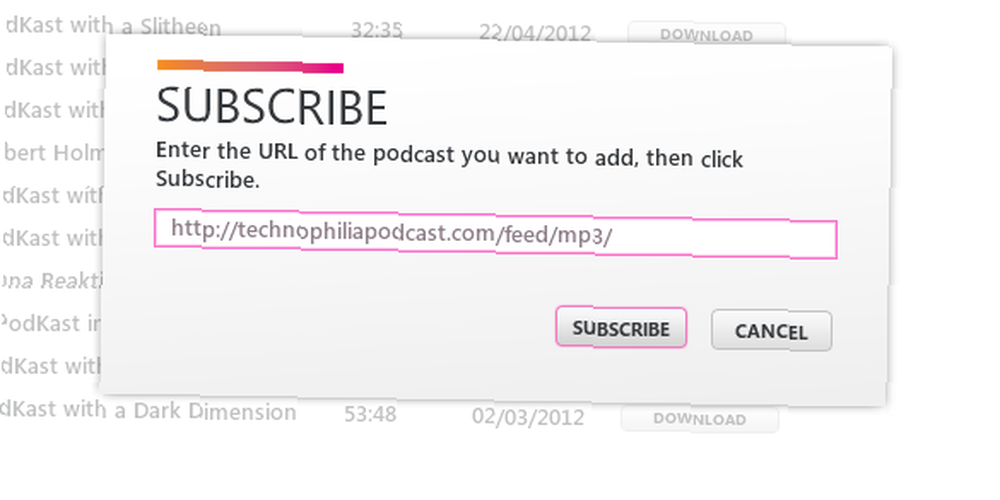
Następnie otwórz Zune i w Kolekcja> Podcasty Wybierz Dodaj podcast i w Subskrybować pole wklej adres URL kanału RSS. Następnie Zune sprawdzi link i rozpocznie pobieranie podcastów.
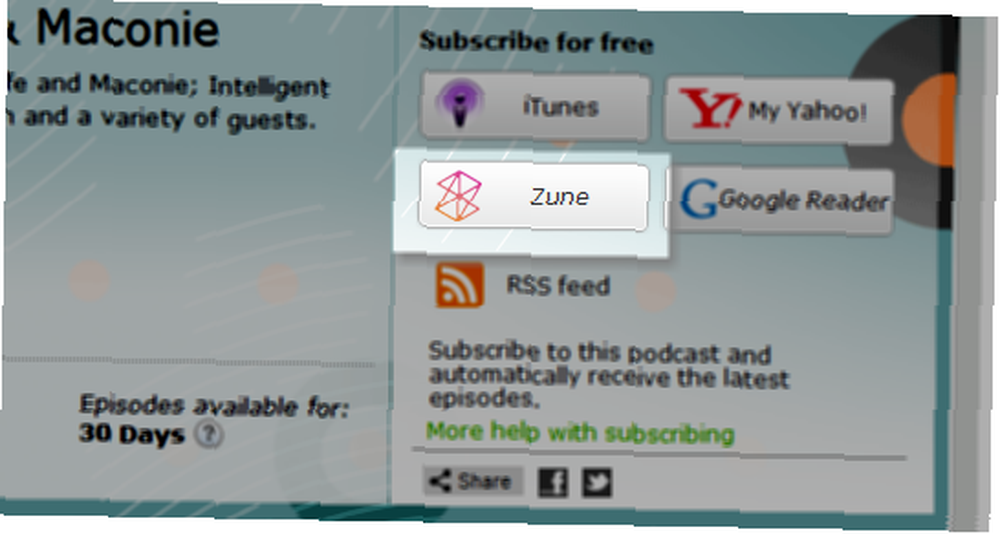
Korzystanie z inteligentnego linku do strony internetowej jest jeszcze łatwiejsze - po prostu szukaj charakterystycznego logo Zune na stronach internetowych zawierających podcasty i kliknij je, aby dodać je do swojej kolekcji.
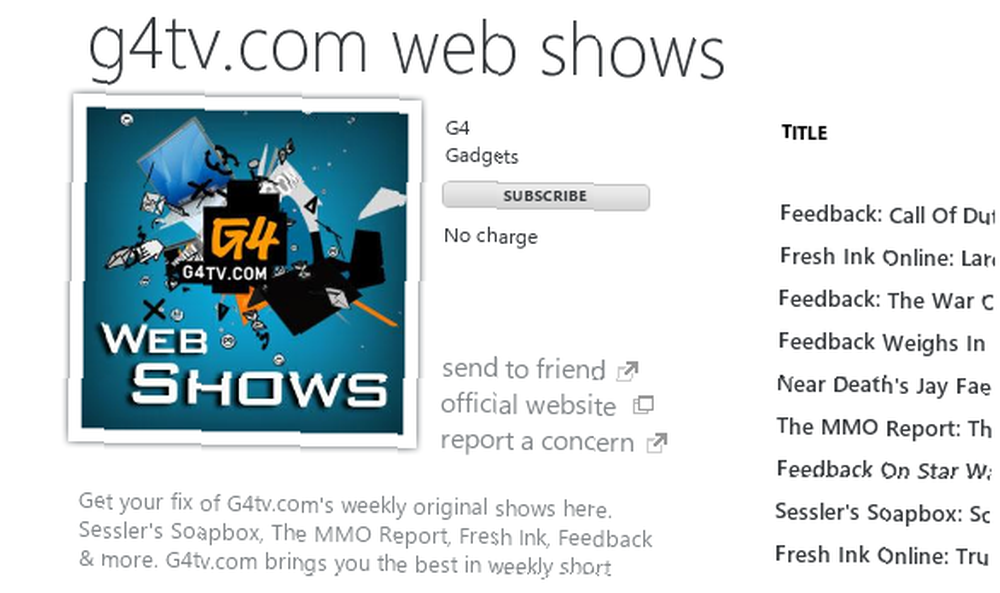
Trzecia opcja jest prawdopodobnie najprostsza. W Zune otwórz Rynek> Podcasty, znajdź podcast, którego szukasz, i skorzystaj z Subskrybować przycisk, aby go dodać.
Brak linku do podcastu? Nie ma problemu!
Z powodu problemów z lokalizacją niektóre kraje (np. Wielka Brytania i Australia) nie będą mogły znaleźć widoku podcastu w Zune. Na szczęście można to naprawić za pomocą edytora rejestru, takiego jak natywny edytor rejestru systemu Windows.
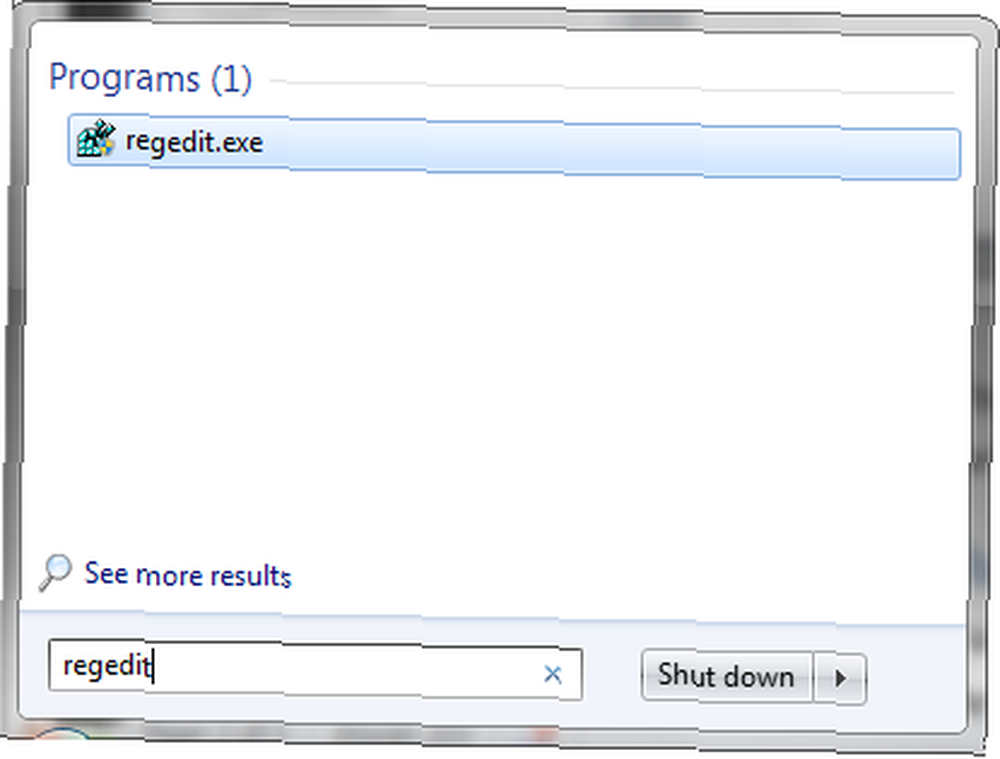
Aby rozpocząć, wpisz regedit w menu Start systemu Windows i naciśnij Enter, aby załadować Edytor rejestru.
Następnie rozwiń HKEY_CURRENT_USER \ Software \ Microsoft \ Zune, aw prawym panelu kliknij prawym przyciskiem myszy i wybierz Nowy> Klucz i nazwij to FeaturesOverride.
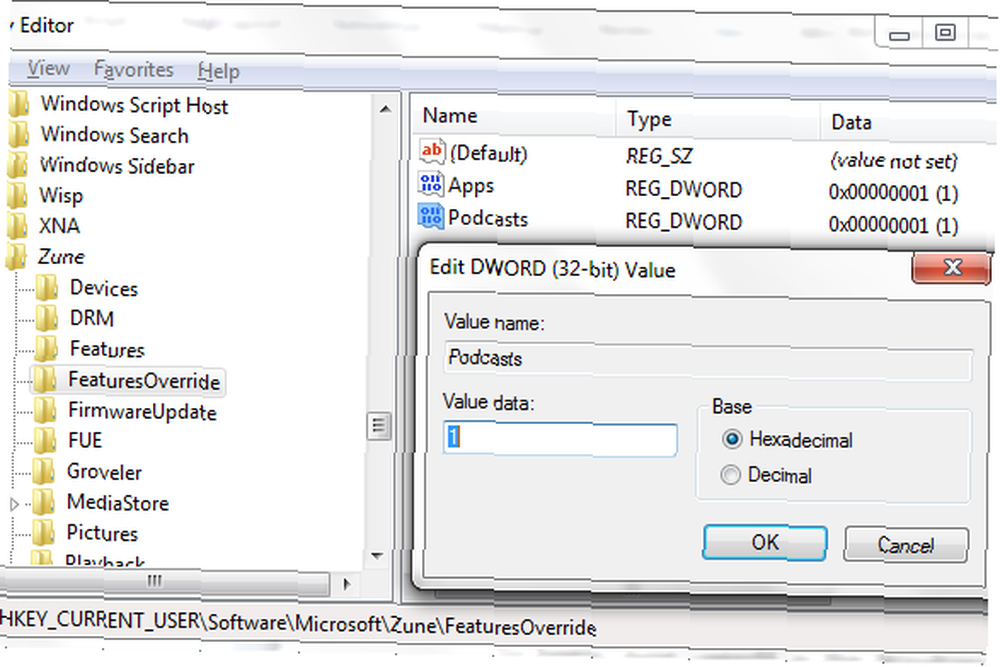
Jesteś teraz gotowy, aby dodać instrukcję do rejestru, aby wymusić wyświetlanie menu biblioteki Podcast w widoku Marketplace Zune. Zrób to klikając prawym przyciskiem myszy FeaturesOverride i wybierając Nowy> DWORD, nazywając to Podcasty.
Następnie kliknij dwukrotnie ten wpis i ustaw Dane wartości do 1, następnie kliknij dobrze i zamknij Edytor rejestru.
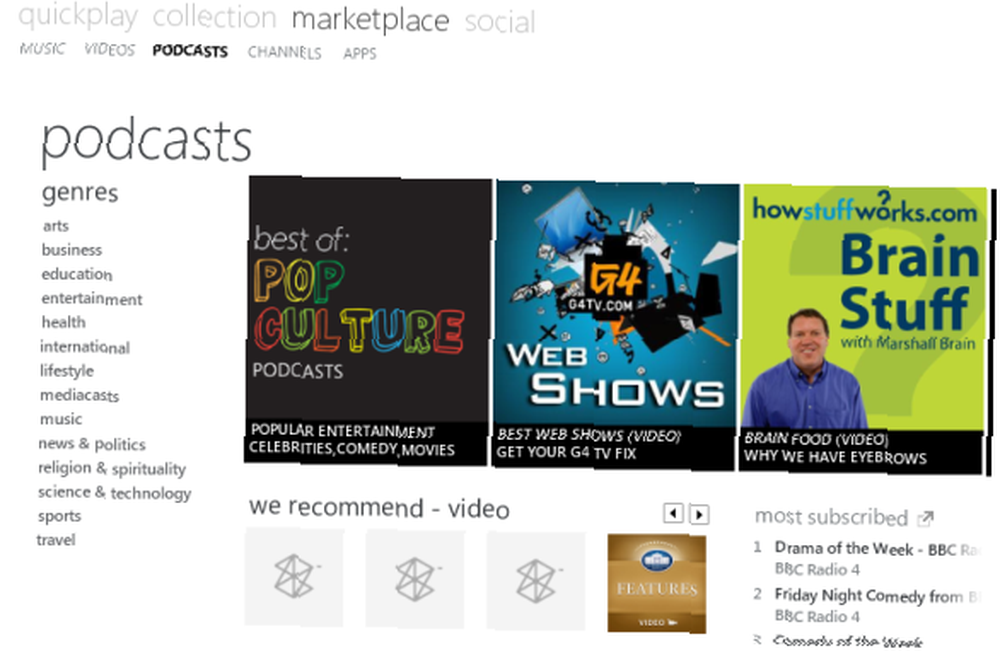
Teraz wystarczy ponownie otworzyć Zune, gdzie znajdziesz podcasty dodane do menu Marketplace!
Dostosowywanie ustawień podcastów
Po dodaniu wybranego podcastu do Zune jest kilka rzeczy, które musisz sprawdzić. Pierwszą jest bieżąca konfiguracja synchronizacji, która określa, jakie dane są wysyłane do telefonu lub odtwarzacza multimedialnego.
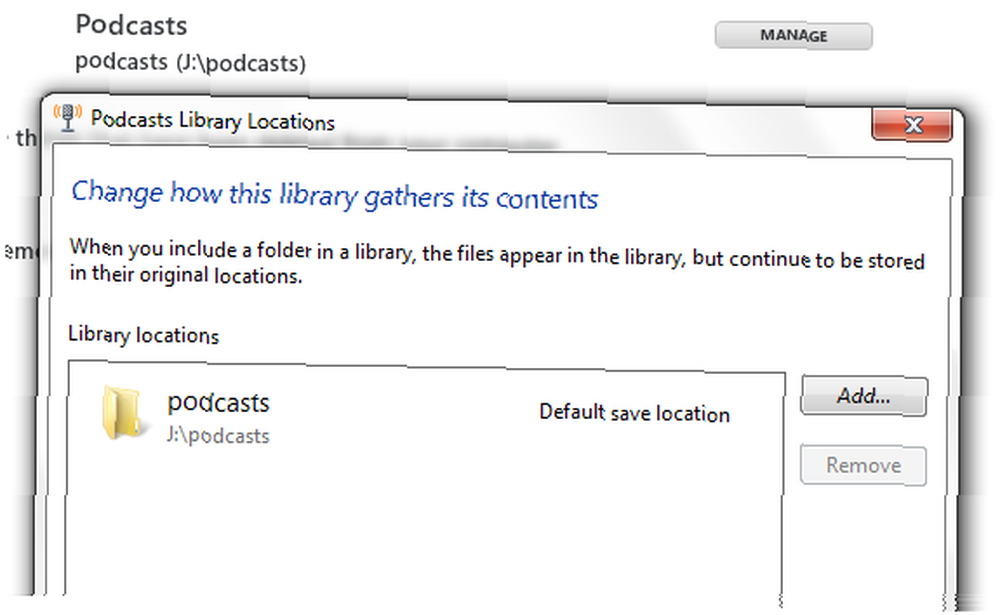
Aby to zmienić, otwórz Ustawienia> Oprogramowanie> Kolekcja i przeciwko Podcasty Uderz w Zarządzanie przycisk, aby ustawić prawidłową lokalizację pobierania podcastów. w Telefon kartę, przejdź do Opcje synchronizacji a podcastami zobaczysz dwie możliwości: Wszystko i Przedmioty, które wybieram.
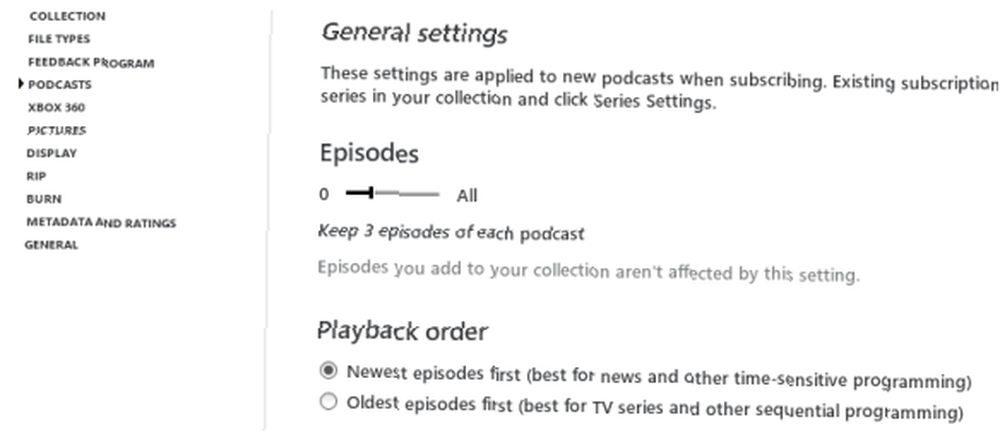
Po dokonaniu preferowanego wyboru, wreszcie otwarty Ustawienia> Oprogramowanie> Podcasty i ustaw żądaną liczbę odcinków oraz kolejność odtwarzania (najnowsze pierwsze / ostatnie).
To wszystko - Twoje podcasty są dodawane i konfigurowane! Następnym razem, gdy zsynchronizujesz telefon lub odtwarzacz multimedialny, zostaną one przesłane do urządzenia, abyś mógł ich słuchać - lub możesz po prostu cieszyć się nimi na komputerze.
Wniosek
ITunes jest oczywiście wiodącym na rynku narzędziem do synchronizacji bibliotek muzycznych i podcastów - ale jeśli szukasz alternatywy, która wygląda elegancko i dobrze wykorzystuje nieruchomości na ekranie, możesz zrobić znacznie gorzej niż Zune.
Nawet jeśli okaże się, że brakuje niektórych oczekiwanych funkcji, można je przywrócić, a zarządzanie kanałami podcastów i pobieraniem jest niezwykle łatwe. Tak długo, jak masz urządzenie zsynchronizowane z oprogramowaniem, możesz zabrać te podcasty ze sobą, gdziekolwiek jesteś!











